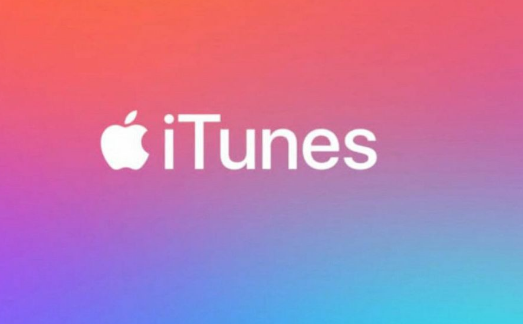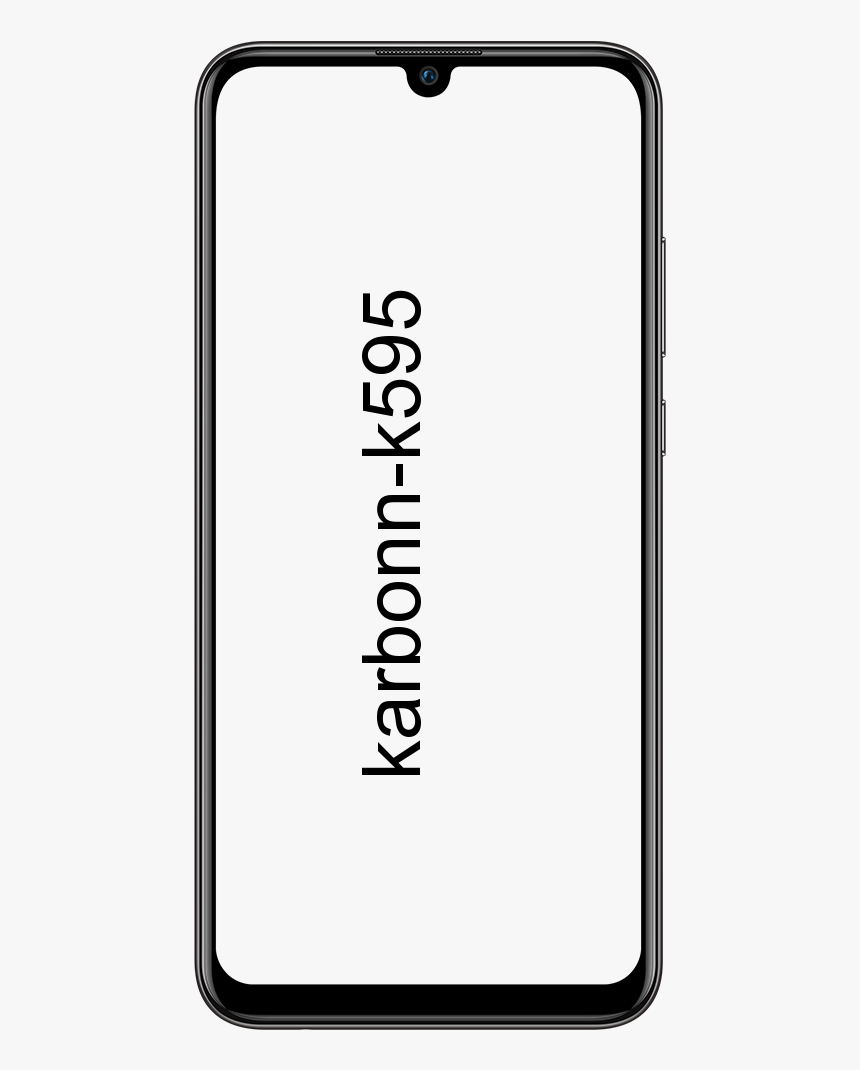Guia do usuário sobre como obter menos emails do Microsoft Teams
Você começou a usar o Microsoft Teams recentemente? Você recebe muitos e-mails alertando sobre todas as atualizações e ações realizadas no Microsoft Teams? Você gosta de opt-out? Se sim, então você está no lugar certo. Aqui está um guia completo que o ajuda a impedir e-mails indesejados de sua conta do Microsoft Teams para que você receba alguns e-mails do serviço. Venha, vamos verificar como obter menos e-mails do Microsoft Teams:
Como obter menos emails de equipes da Microsoft
Siga as etapas com cuidado para receber menos e-mails do Microsoft Teams:
https //thevideo.me / pair
Passo 1:
Inicialmente, abra o Microsoft Teams em seu computador (ou Rede ou software). Em seguida, toque no seu ícone de perfil 'No lado superior direito da tela.
Passo 2:
Escolher ' Definições 'Apenas para abrir as configurações de sua conta do Microsoft Teams.
Etapa 3:
Um prompt aparece na janela do seu navegador. Basta tocar em ‘ Notificações ’Na barra lateral esquerda da caixa de diálogo.
serviço avast (32 bits)
Passo 4:
Aqui está uma lista de ações à sua direita que permitem enviar notificações. Qualquer escolha que tenha ‘ banner e email 'Listado no menu suspenso permite que você envie um e-mail.
Entre as opções do menu suspenso. Basta selecionar um dos Fora , Mostrar apenas no feed, banner para interromper a notificação por email do Microsoft Teams. Além disso, você pode fazer isso manualmente para todos os tipos de notificação.
Steam como esconder a atividade do jogo
Etapa 5:
Automaticamente o Microsoft Teams salva a modificação feita por você. Basta tocar no botão ‘ x 'No canto superior direito da caixa de diálogo para armazenar suas configurações e voltar para sua conta do Microsoft Teams.
Dica: Além de desabilitar e-mails para cada tipo de notificação. Você pode reduza instantaneamente o número de e-mails simplesmente apagando a opção de e-mail. O primeiro é o 'Mensagens de bate-papo' notificações, e outra, todos os tipos de 'Menções' notificações.
Conclusão:
Agora você deve receber uma grande quantidade de e-mails do seu Microsoft Teams. Você sempre pode ativar essas configurações seguindo o mesmo procedimento caso queira receber alertas usando sua conta de e-mail.
Leia também: